كما فى العنوان، سنتعرف سوياً خلال هذا المقال على شرح كيفية ايقاف الرسوم المتحركة لتسريع الاندرويد ! إذا كنت تبحث عن طرق وحيل لتسريع الاندرويد فأنت بحاجة إلى متابعة هذا الدليل لمعرفة أفضل طريقة للقيام بذلك بدون برامج وبدون روت .
سنعمل على توضيح الأتى :
- إظهار خيارات المطور تصحيح أخطاء usb للاندرويد
- كيفية ايقاف الرسوم المتحركة للاندرويد
دائماً ما يتردد سؤال حلو كيفية تسريع الاندرويد، وبالفعل هناك الكثير من الحيل والطرق الفعالة التى تؤدى إلى تسريع هواتف وأجهزة أندرويد بشكل ملحوظ للقيام بالمهام بشكل أسرع وأكثر أحترافية .
بعض هذه الطرق والحلول التى تعمل على تسريع الاندرويد تتطلب تحميل وتثبيت تطبيقات طرف ثالث، وبعض الطرق الأخرى تتطلب أن يكون لدى الهاتف صلاحية الروت، وبعض الطرق لا تتطلب لا تحميل تطبيقات ولا عمل روت .
وخلال السطور أدناه سنتعرف على واحدة من أفضل الطرق الفعالة التى تساعد المستخدمين فى تسريع هاتف الاندرويد الى اقصى حد من خلال فقط إيقاف الرسوم المتحركة .
كيفية إظهار خيارات المطور تصحيح أخطاء usb للاندرويد
فى البداية تحتاج إلى إظهار خيارات المطور للاندرويد بحيث تتمكن من الوصول إلى خيار إيقاف الرسوم المتحركة فى الأندرويد، وللقيام بذلك وإظهار خيارات المطور للاندرويد تحتاج إلى القيام بالأتى .
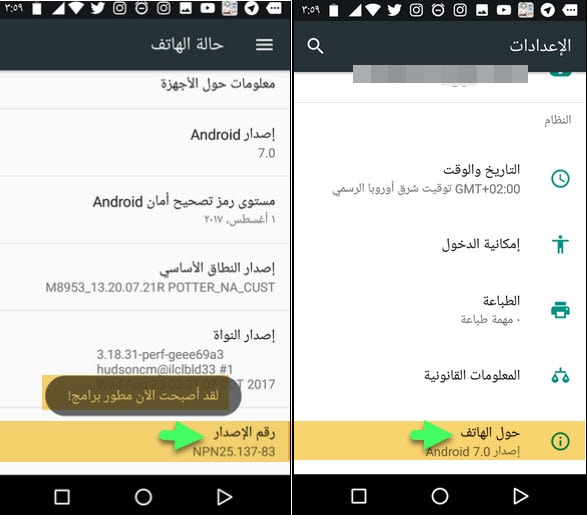
فتح شاشة “الإعدادات” فى هاتفك، النقر على خيار “حول الهاتف”، ثم بعد ذلك “النقر سبعة مرات على رقم الإصدار” حتى يتم إظهار خيارات الطور فى هاتف كما هو مبين فى سكرين شوت أعلاه .
أنصحكم أيضًا بمتابعة دليل سابق بعنوان “أهم مميزات خيارات المطور” للإطلاع على كل الخصائص والمزايا التى يوفرها خيارات المطور .
كيفية ايقاف الرسوم المتحركة للاندرويد
على أى حال، بعد الأنتهاء من إظهار خيارات المطور فى الهاتف الخاص بك، أنقر عليه ومن ثم مرر لاسفل إلى أن تصل إلى حجم الرسوم المتحركة للنافذة، وحجم الرسوم المتحركة للنقل، و طول مدة الرسوم المتحركة .
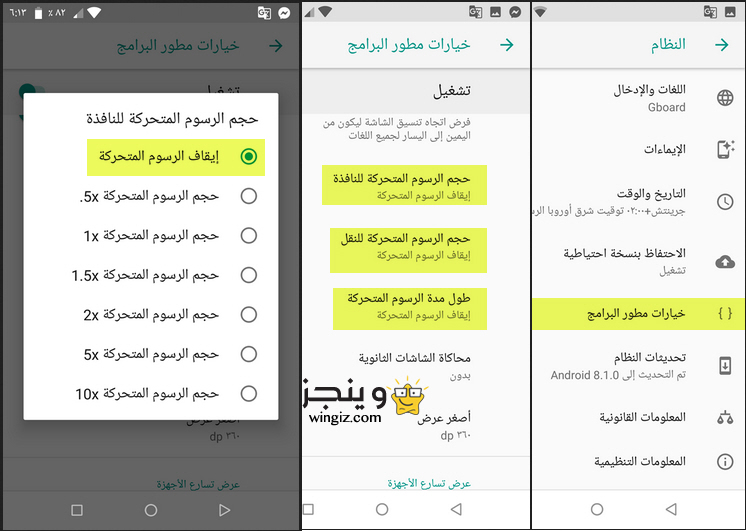
بعد ذلك، يفضل إيقاف هذه الرسوم لتسريع هاتفك . فقط، أنقر واختر “إيقاف الرسوم المتحركة” من بين الخيارات .
- مميزات فى خدمة العثور على جهازي من جوجل
- كيفية تحميل وتثبيت متجر قوقل بلاي للاندرويد
- تشغيل اقتراح حفظ كلمات المرور فى الاندرويد
الخلاصة :
إذا كنت تعانى من بطء هاتف أندرويد الخاص بك، فيمكنك الأن تطبيق الخطوات أعلاه وإيقاف الرسوم المتحركة من خلال خيارات المطور لتسريع هاتفك بشكل ملحوظ بدون برامج وبدون صلاحية الروت .
